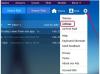Excel을 사용하면 어려운 계산에 드는 시간을 절약할 수 있습니다.
Microsoft Office를 사용하면 Microsoft Excel에서 복잡한 기능을 수행할 수 있습니다. 대부분의 계산을 위해 Excel에는 사용할 수 있는 집합 함수가 있습니다. Excel에는 합동 표준 편차를 계산하는 데 필요한 표준 편차 함수가 있습니다. 그러나 사용할 수 있는 합동 표준 편차 함수가 없습니다. 합동 표준 편차 함수가 없기 때문에 여러 셀에 걸쳐 단계적으로 수식을 다시 만들어야 합니다. 이렇게 하면 합동 표준 편차를 손으로 계산하는 시간을 절약할 수 있습니다.
1 단계
새 Microsoft Excel 스프레드시트를 엽니다.
오늘의 비디오
2 단계
Excel 스프레드시트의 A열에 첫 번째 데이터 세트를 입력합니다. 각 데이터 항목에 대해 하나의 셀을 사용합니다.
3단계
두 번째 데이터 세트를 B열에 입력합니다. 각 데이터 항목에 대해 하나의 셀을 사용합니다.
4단계
C1 셀에 "=(N-1)*(STDEV(A1:Bxx)^2)"를 입력합니다. N을 열 A에 있는 데이터 항목 수로 바꿉니다. xx를 A열의 마지막 데이터 항목의 셀 위치로 바꿉니다. 예를 들어 A열에 25개의 셀이 있는 경우 N과 xx를 25로 바꿉니다.
5단계
C2 셀에 "=(N-1)*(STDEV(B1:Bxx)^2)"를 입력합니다. N을 열 B에 있는 데이터 항목 수로 바꿉니다. xx를 B열에 있는 마지막 데이터 항목의 셀 위치로 바꿉니다.
6단계
C3 셀에 "=c1+c2"를 입력합니다.
7단계
C4 셀에 "=sqrt(C3/(Na+Nb-2))를 입력합니다. Na를 열 A에 있는 데이터 항목 수로 바꿉니다. Nb를 열 B에 있는 데이터 항목 수로 바꿉니다. C4의 결과는 합동 표준 편차입니다.